LabVIEW深度学习-程序员宅基地
+ [1.4、 Xml转CSV文件](#14%09XmlCSV_233)
+ [1.5、CSV转tfrecord文件](#15CSVtfrecord_246)
+ [1.6、修改config文件](#16config_272)
+ [1.7、训练](#17_289)
+ [1.8、Tensorboard观察训练过程](#18Tensorboard_294)
+ [1.9、评估模型](#19_302)
+ [1.10、检查点文件转pb](#110pb_313)
+ [1.11、识别](#111_320)
本文采用tensorflow开源的object detection api部署深度学习pb文件。
用LabVIEW2020自带的deep learning工具进行检测。
主要工作量在于object detection api的部署,主要参考《
深度学习图像识别技术:基于TensorFlow Object Detection API和OpenVINO 工具套件》
环境:
- window10
- anaconda3(64bit)
- python 3.6
- vscode(编辑平台,可选)
- labview2020
硬件:
1660Ti 6G
一、配置环境
- 硬件选型(显卡)
- 驱动软件版本选择和安装(显卡驱动)
- python版本选择和安装(用anaconda安装,本文python 3.6)
- TensorFlow Obejct Detection API版本选择和安装
- 依赖的全部软件和工具版本和安装
| 软件名称 | 用途 |
|---|---|
| NVIDIA显卡驱动 | TnesorFlow GPU版本依赖的显卡驱动软件 |
| Anaconda | 管理Python软件包和环境的工具 |
| Python | TensorFlow依赖的程序开发语言 |
| TensorFlow | Google开源的机器学习库 |
| TensorFlow Object Detection API | 深度学习目标检测算法的软件框架 |
1.1、显卡选择
显卡选择建议参考链接:
https://timdettmers.com/2019/04/03/which-gpu-for-deep-learning/
本文使用1660Ti
入门级别参考:GeForce GTX 1050/1060/1070
1.2、下载显卡驱动
驱动下载链接:
https://www.nvidia.com/Download/index.aspx?lang=en-us
- 根据所用显卡下载驱动,本文使用1660Ti,选择的驱动如下:
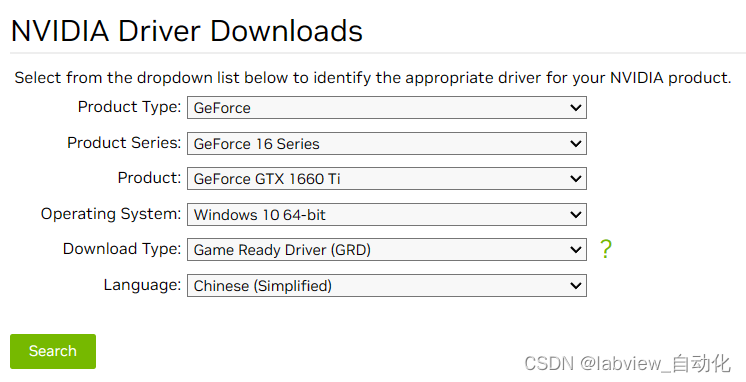
- Version保证大于410.x,安装可以选项可以全部默认
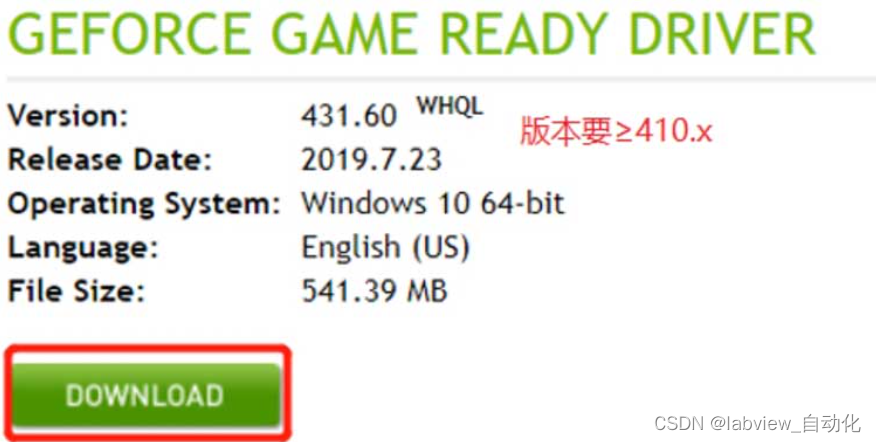 - 确认安装完成
- 确认安装完成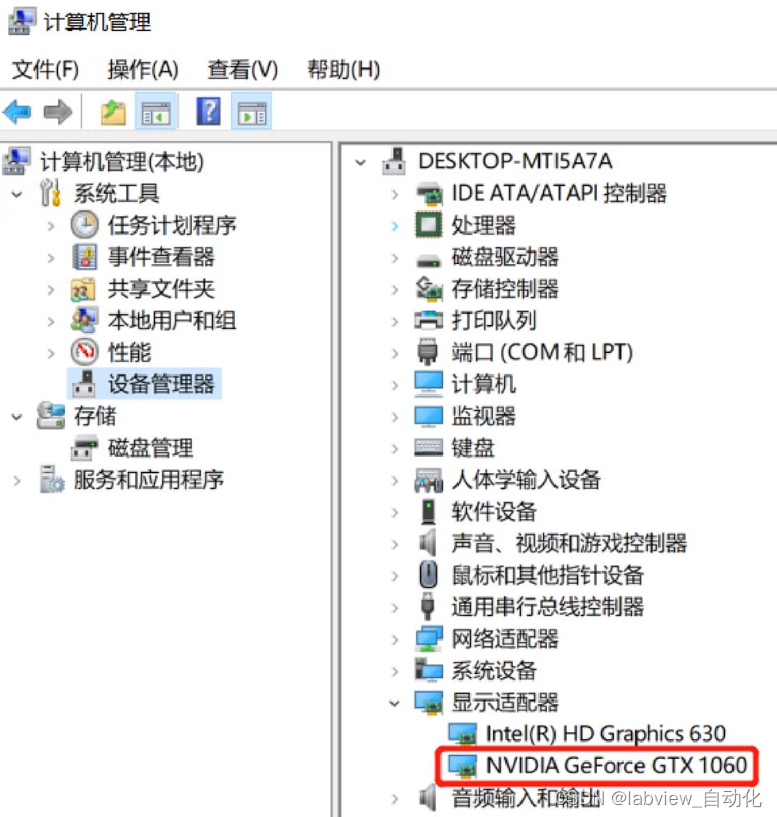
1.3、下载并安装Anaconda
国内镜像下载链接:
https://mirrors.tuna.tsinghua.edu.cn/anaconda/archive/
本文使用2019.07(64bit)版本:
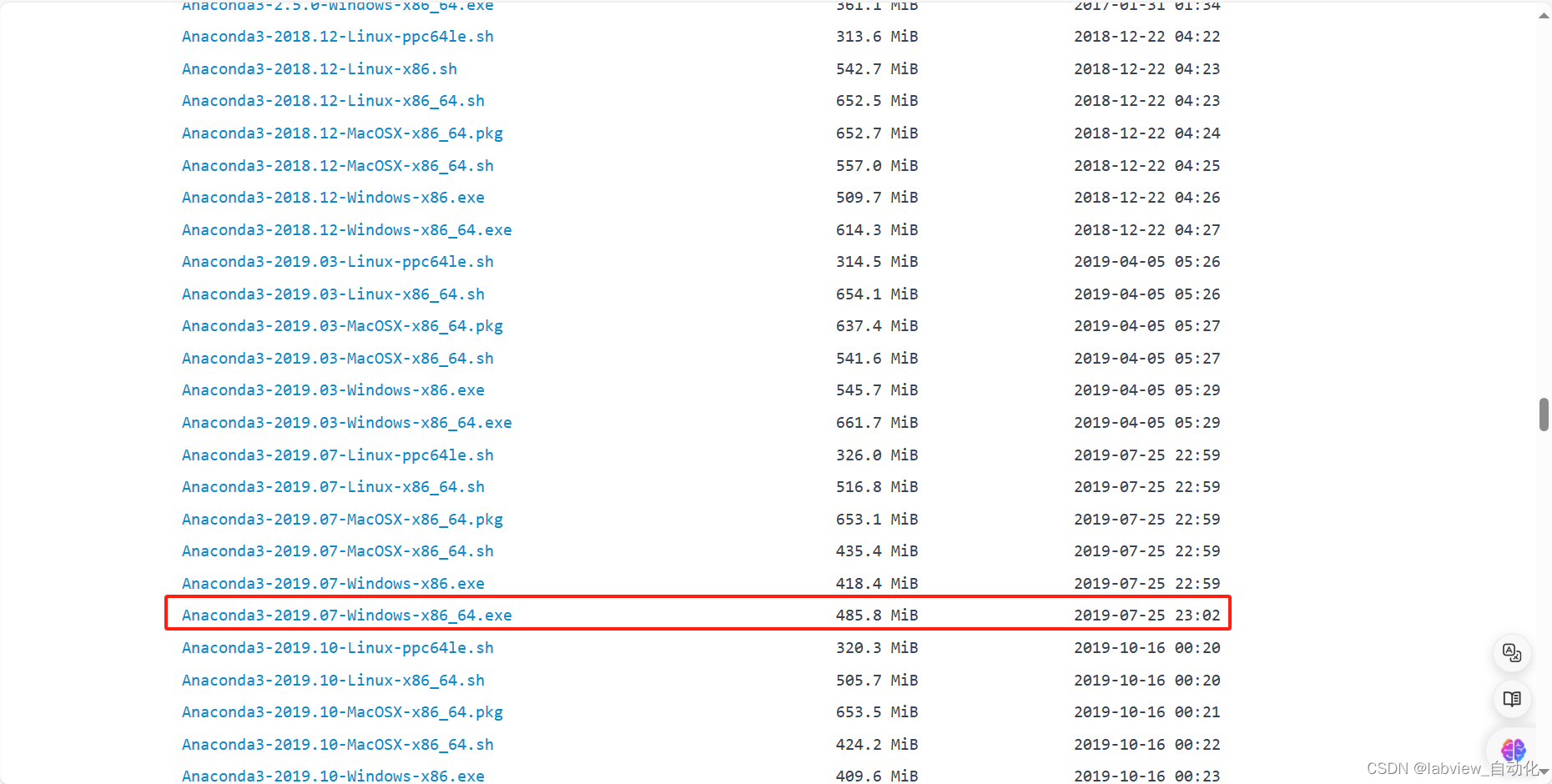
- 注意勾选"Add Anaconda to my PATH environment variable"
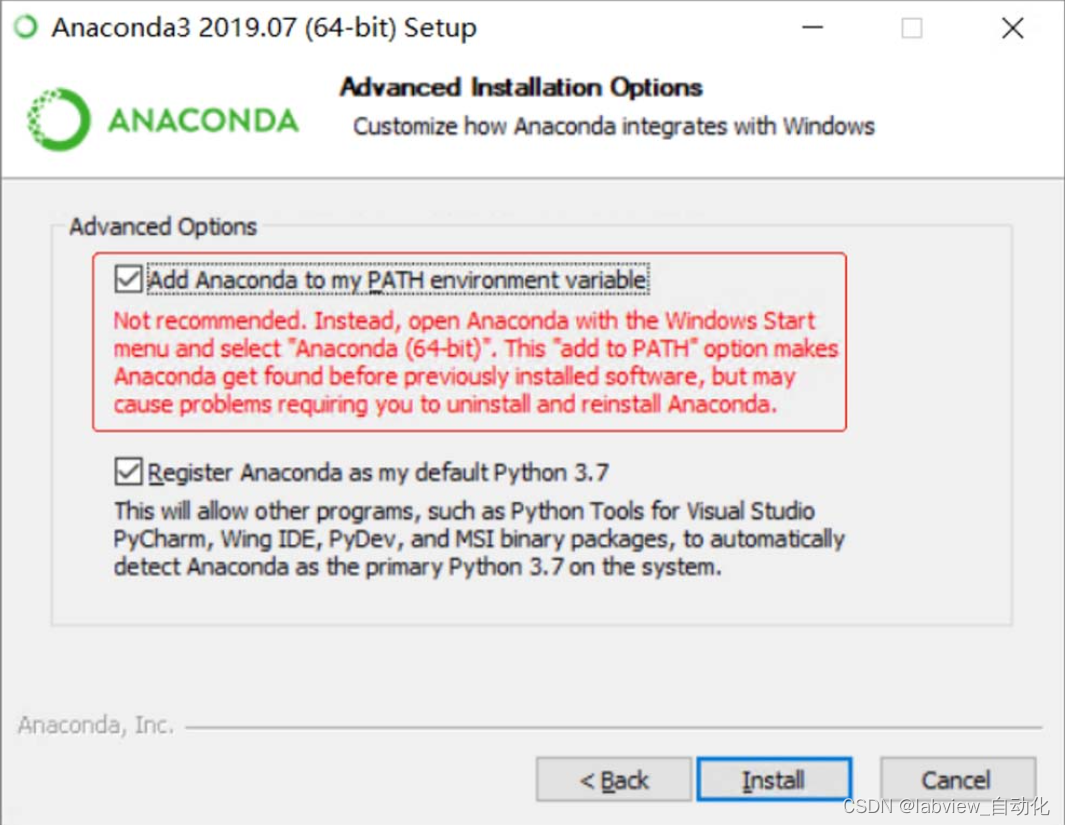
1.4、配置Anaconda软件包下载服务器
在默认路径C:\Users\Administrator里有.condar文件,修改为:
show_channel_urls:true
channel_alias:http://mirrors.tuna.tsinghua.edu.cn/anaconda
default_channels:
- https://mirrors.tuna.tsinghua.edu.cn/anaconda/pkgs/main
- https://mirrors.tuna.tsinghua.edu.cn/anaconda/pkgs/free
- https://mirrors.tuna.tsinghua.edu.cn/anaconda/pkgs/r
- https://mirrors.tuna.tsinghua.edu.cn/anaconda/pkgs/pro
- https://mirrors.tuna.tsinghua.edu.cn/anaconda/pkgs/msys2
custom channels:
conda-forge: https://mirrors.tuna.tsinghua.edu.cn/anaconda/cloud
msys2:https://mirrors.tuna.tsinghua.edu.cn/anaconda/cloud
bioconda: https://mirrors.tuna.tsinghua.edu.cn/anaconda/cloud
menpo: https://mirrors.tuna.tsinghua.edu.cn/anaconda/cloud
pytorch: https://mirrors.tuna.tsinghua.edu.cn/anaconda/cloud
simpleitk:https://mirrors.tuna.tsinghua.edu.cn/anaconda/cloudssl
verify:true
1.5、配置虚拟环境tf_gpu
打开anaconda→选中"Environment"→点击"create"→Name修改为"tf_gpu",python选中"3.6"
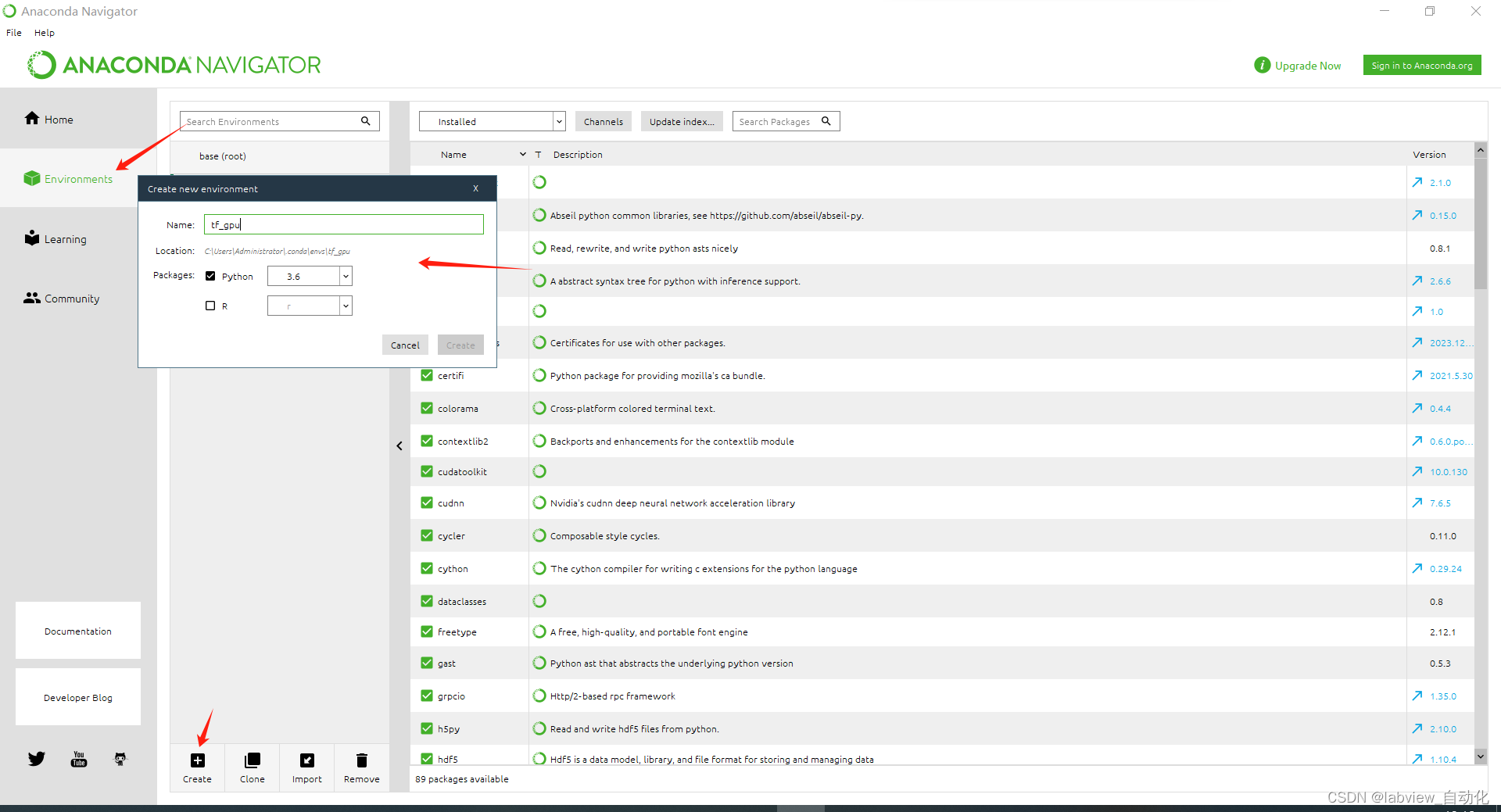
打开Anaconda如果一直停留在初始化的界面,可以通过以下方法解决
① 在路径:C:\ProgramData\Anaconda3\Lib\site-packages\anaconda_navigator\api中,找到conda_api.py,搜索yaml.load,修改为yaml.safeload
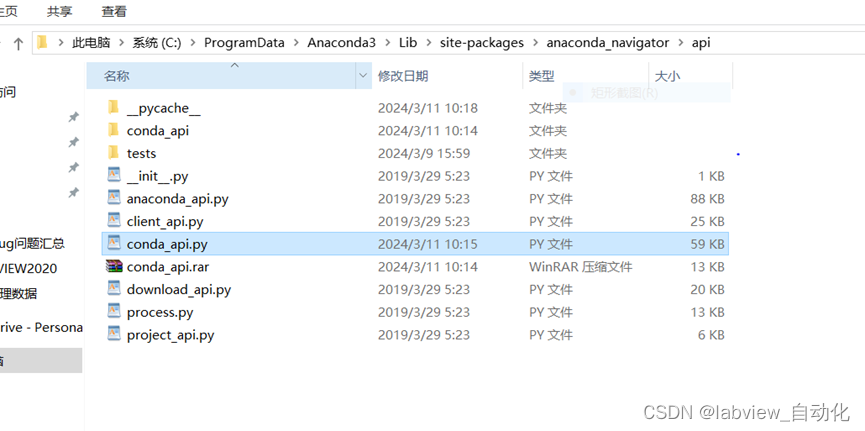
② 重启电脑后,再打开就能正常打开了。
常用的一些conda指令可以参考以下网站:
https://docs.conda.io/projects/conda/en/latest/user-guide/cheatsheet.html
本文常用的有:
- conda install:安装当前python环境对应的工具包
若安装的Python软件只依赖Python软件包,则遵循官方推荐,使用pip install安装,例如安装opencv-python;若安装的Python软件不仅依赖Python软件包,还依赖非Python软件包,则使用conda install,例如安装tensorflow-gpu,简单方便。 - conda activate:激活指定的虚拟环境,例如conda activate tf_gpu
- conda info –envs(cmd):可以查看当前conda的所有环境,带有星号的是当前激活的环境
1.6、安装vscode
vscode仅用修改对应的代码行,不作调试要求,相当于文本编辑软件,可以更换。
下载链接:
https://code.visualstudio.com/
1.7、安装tensorflow
1、win+R→输入"cmd"后,执行
2、命令行中输入后回车,等待安装完成
conda activate tf_gpu
conda install tensorflow-gpu=1.13.1
3、命令行中,输入"python"后回车,后再输入"import tensorflow as tf",显示如下信息,即安装完整
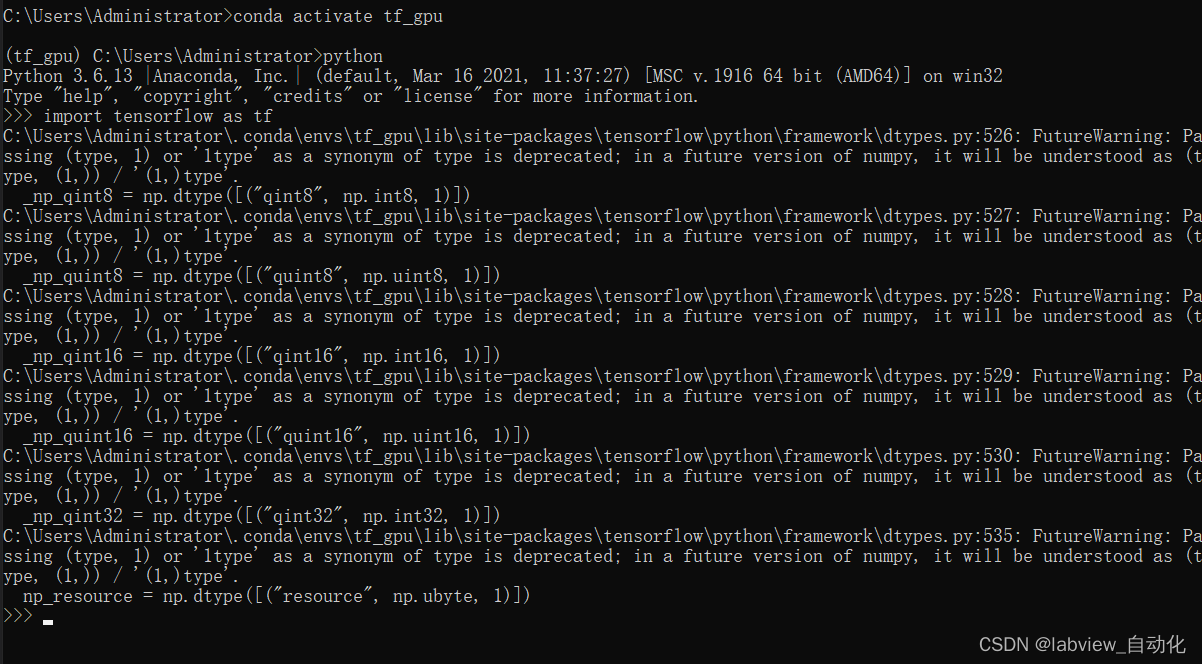
1.8、下载安装Git
下载Git,直接下载最新版本的Git就行,下载链接:
https://git-scm.com/
1.9、安装TensorFlow Object Detection API框架
TensorFlow Object Detection API是一个在TensorFlow基础上开发出来的用于计算机视觉领域实现在图像中检测并定位多个目标物体的软件框架。
1、建立文件夹目录结构,本文源路径为"D:\deep_learning\src_code\tf_train"

- addons文件夹:用于存放附加组件或其他软件工具
- workspaces文件夹:用于存放每一个具体项目的文件
2、在tf_train空白地方右键→选中"open Git Bash here"
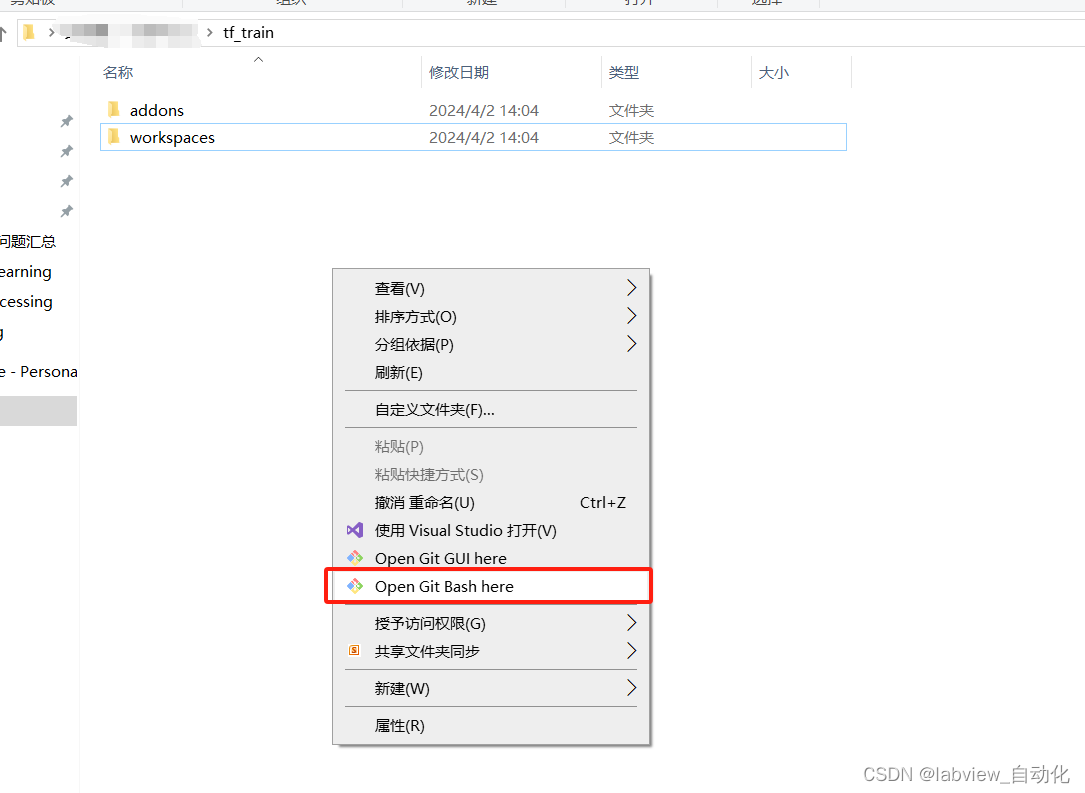
3、在Git Bash中输入以下指令
git clone -b r1.13.0 https://github.com/tensorflow/models
如果报Git SSL错误的话,则需要先关闭SSL校验
输入
git config --global http.sslverify false
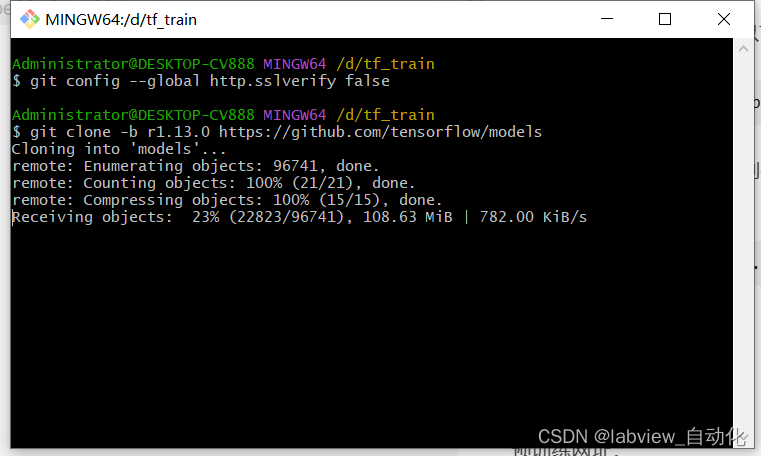
如果Git太慢,可以从云盘下载
https://pan.baidu.com/s/1klGCW0ckE2BQvY4cRscRYA#list/path=%2F
提取码: h9m3
4、下载完成后,路径变为:

1.10、安装依赖的python软件包
| 软件包名称 | 用途 |
|---|---|
| matplotlib | 绘制图表 |
| pillow | 图像处理 |
| lxml | 处理XML和HTML |
| contextlib2 | with语句上下文管理 |
| cython | 让Python脚本支持C语言扩展的编译器 |
| opencv-python | OpenCV的python库 |
| 1、win+R→输入"cmd"后,执行 | |
| 2、命令行中输入后回车,等待安装完成 |
conda activate tf_gpu
3、再输入
pip install matplotlib pillow lxml contextlib2 cython opencv-python
如果碰到个别的出错,可以单独执行。
1.11、配置环境变量
为了让Python可以找到TensorFlow Object Detection API依赖的软件模块,需要配置环境变量,本文添加以下三个路径:
D:\deep_learning\src_code\tf_train\models\research
D:\deep_learning\src_code\tf_train\models\research\slim
D:\deep_learning\src_code\tf_train\models\research\object_detection
1、打开"此电脑"→右键空白处,点击"属性"
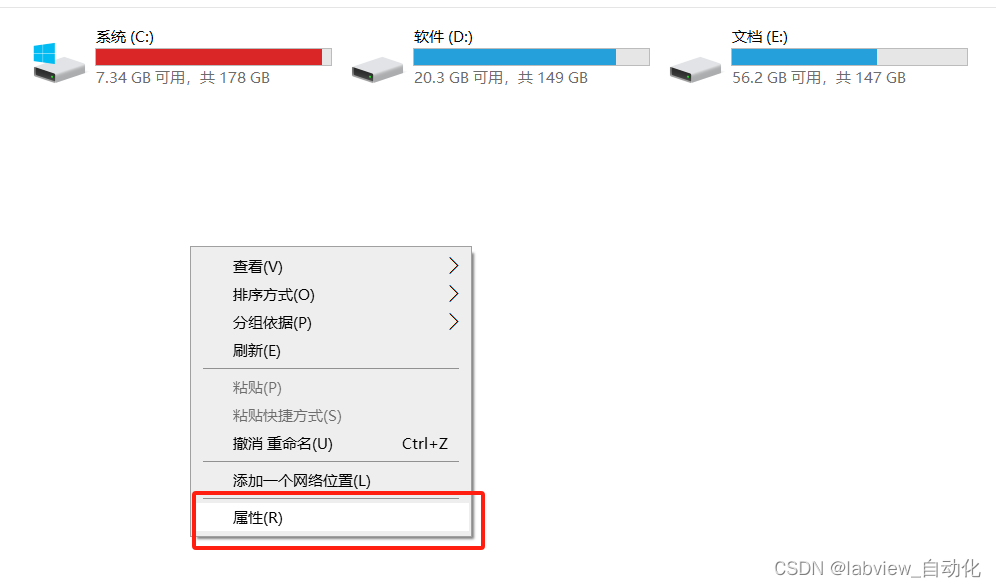
2、点击高级系统设置

3、点击环境变量

4、添加对应的环境变量

1.12、安装COCO API
1、在addons文件夹中点击鼠标右键,选中Git Bash,在Git Bash中输入
git clone https://github.com/philferriere/cocoapi
下载完成后,文件目录变为

2、在命令行中激活tf_gpu环境→输入后执行,命令行进入PythonAPI
cd /d D:\deep_learning\src_code\tf_train\addons\cocoapi\PythonAPI
3、再执行
python setup.py install
1.13、编译proto文件
1、进入"D:\deep_learning\src_code\tf_train\models\research"路径
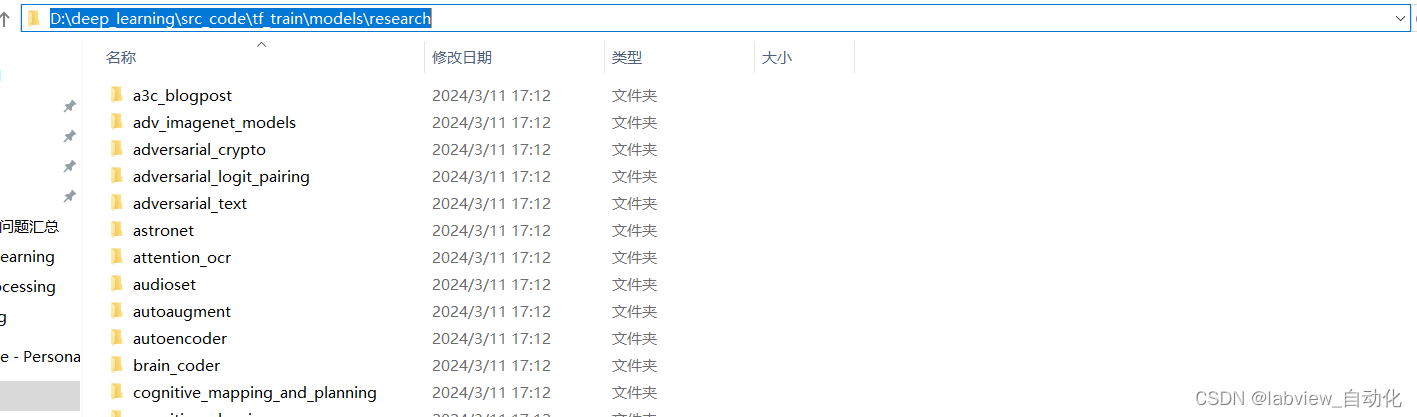
2、在文件路径中输入cmd,弹出命令行
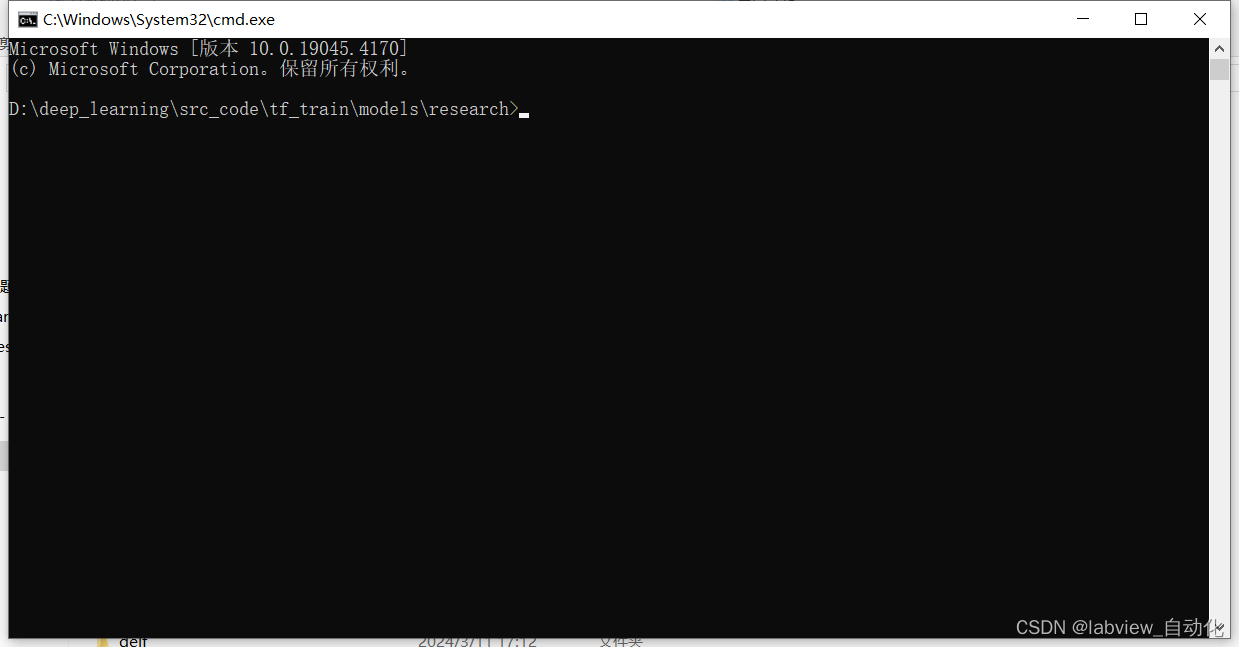
3、激活tf_gpu环境后,输入以下命令执行后,完成proto文件的编译
for /f gi in('dir /b object detection\protos\*.proto')do protoc object detection\protos\&i--python out=.
1.14、测试框架安装
1、从https://github.com/tensorflow/models/blob/master/research/object_detection/g3doc/tf1_detection_zoo.md下载ssd_inception_v2_coco

2、下载完成后,解压到路径"D:\deep_learning\src_code\tf_train\models\research\object_detection"中
3、注释掉26行"import matplotlib; matplotlib.use(‘Agg’)"
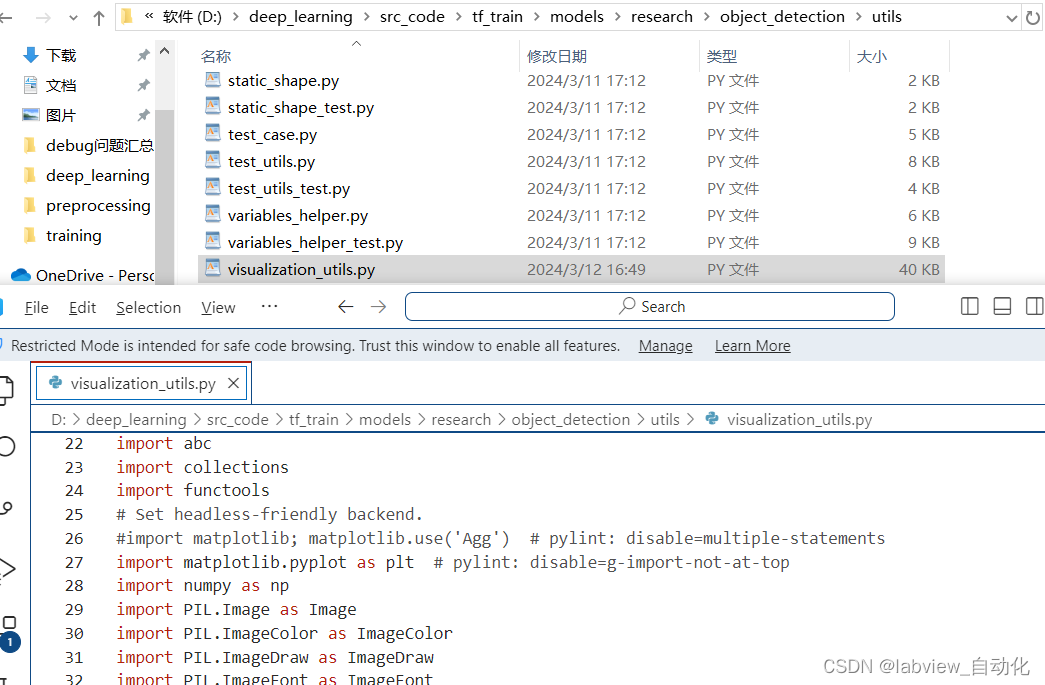
4、在命令行中激活tf_gpu环境,然后执行object_detection_example_1.py
5、执行结果如下,说明检测环境配置完成。
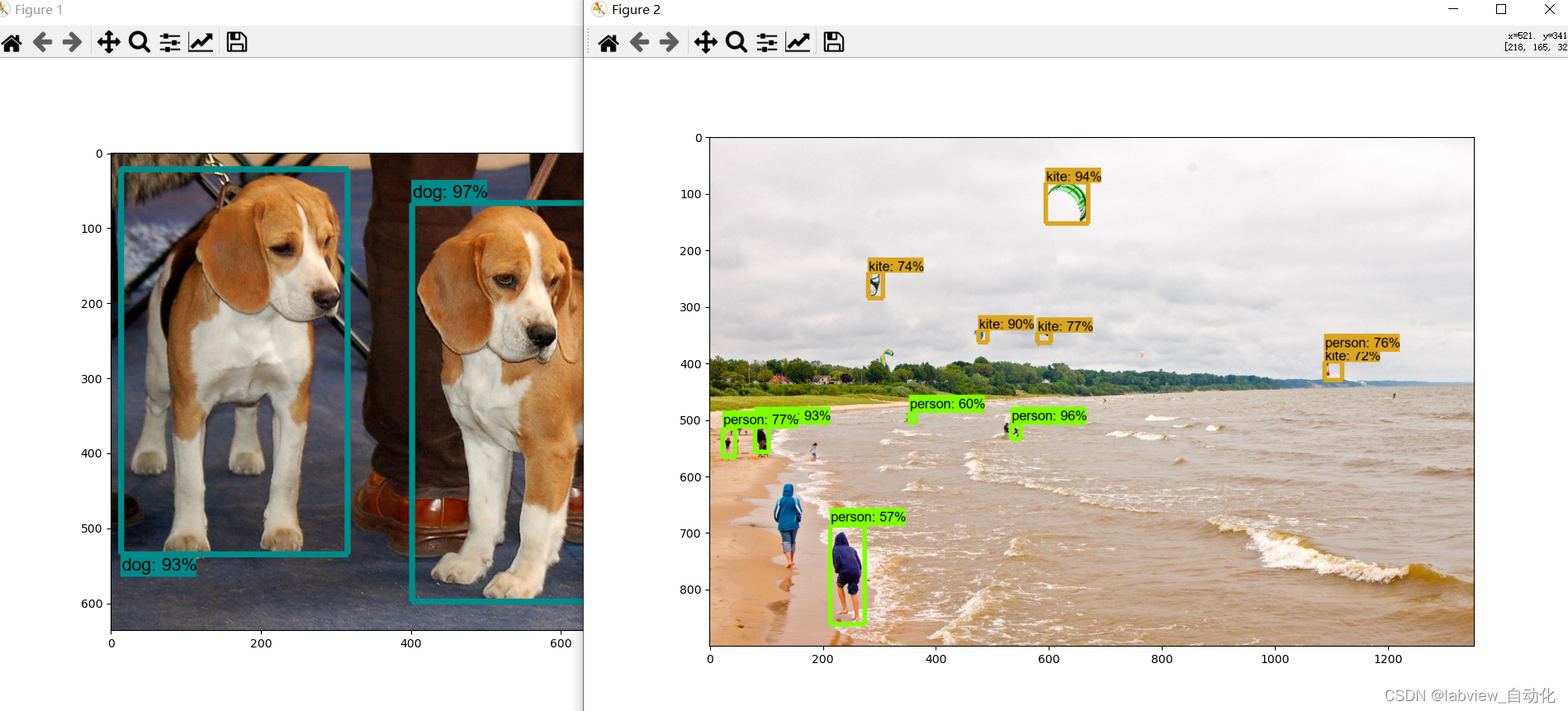
1.15、安装LabelImg
激活tf_gpu,运行pip install labelimg
二、部署流程
1.1、 选择预训练库
本文选用ssd_mobilenet_v2_coco。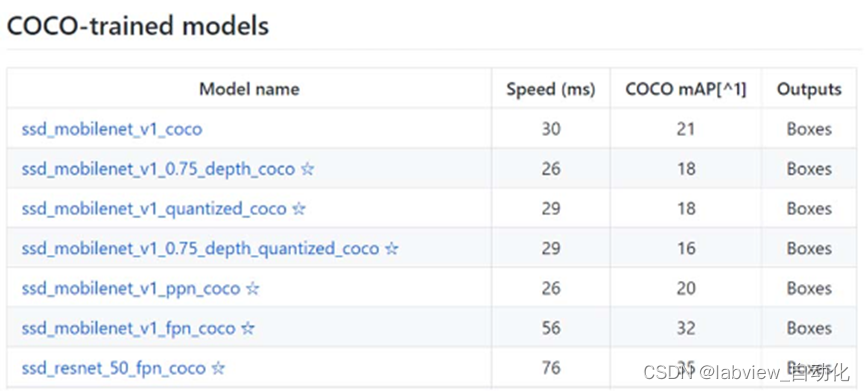
其中模型名称含义:
ssd_mobilenet_v2_coco:该模型使用了SSD(Single Shot Multibox Detector)目标检测算法,mobilenet特征提取网络,在COCO数据集上进行了训练。
- 速度(Speed)
是指该模型在NVIDIA GeForce GTX TITAN X显卡上处理600×600分辨率图像(包含预处理和后处理)的速度,这个数值可以让大家对模型运行的相对快慢有个感性的认识。例如,ssd_resnet_50_fpn_coco的运行速度就比ssd_mobilenet_v1_coco要慢。 - 平均精度均值(mAP)
是指该模型识别多类物体时,每类物体识别精度(AP)的平均值。mAP值越高,表明该模型识别精度越高。例如,ssd_resnet_50_fpn_coco的识别精度就比ssd_mobilenet_v1_coco要高。 - 输出(outputs)
有两种类型:边界框(boxes)和掩膜(Masks)
下载完的模型,放到pre_trained_model文件夹里解压

1.2、标注图片
1、准备好对应的图集。
2、用labelImg标注图片,并建立对应文件夹,包括images里面的eval,test,train,其中train里面包含图片和对应标注后以图片命名的xml文件,test是部分标注后的图片,eval是只有部分图片。

labelImg常用功能有:
- w:启用矩形框
- D:下一张
- ctrl+s:保存
- 打开在labelImg路径下的data文件夹predefined_classes.txt文件,将里面的预定义标签修改为对应的类别,本文是cat和dog。
1.3、修改pbtxt文件
修改"D:\deep_learning\src_code\tf_train\workspaces\cats_dogs\annotations"路径中的label_map.pbtxt文件。
item {
id: 1
name: "cat"
}
item {
id: 2
name: "dog"
}
1.4、 Xml转CSV文件
执行xml_to_csv.py
- Train标注数据转csv:
Python xml_to_csv.py -i D:\deep_learning\src_code\tf_train\workspaces\cats_dogs\images\train -o D:\deep_learning\src_code\tf_train\workspaces\cats_dogs\annotations\train_labels.csv
- Eval标注数据转csv:
Python xml_to_csv.py -i D:\deep_learning\src_code\tf_train\workspaces\cats_dogs\images\eval-o D:\deep_learning\src_code\tf_train\workspaces\cats_dogs\annotations\eval_labels.csv
1.5、CSV转tfrecord文件
自我介绍一下,小编13年上海交大毕业,曾经在小公司待过,也去过华为、OPPO等大厂,18年进入阿里一直到现在。
深知大多数Python工程师,想要提升技能,往往是自己摸索成长或者是报班学习,但对于培训机构动则几千的学费,着实压力不小。自己不成体系的自学效果低效又漫长,而且极易碰到天花板技术停滞不前!
因此收集整理了一份《2024年Python开发全套学习资料》,初衷也很简单,就是希望能够帮助到想自学提升又不知道该从何学起的朋友,同时减轻大家的负担。


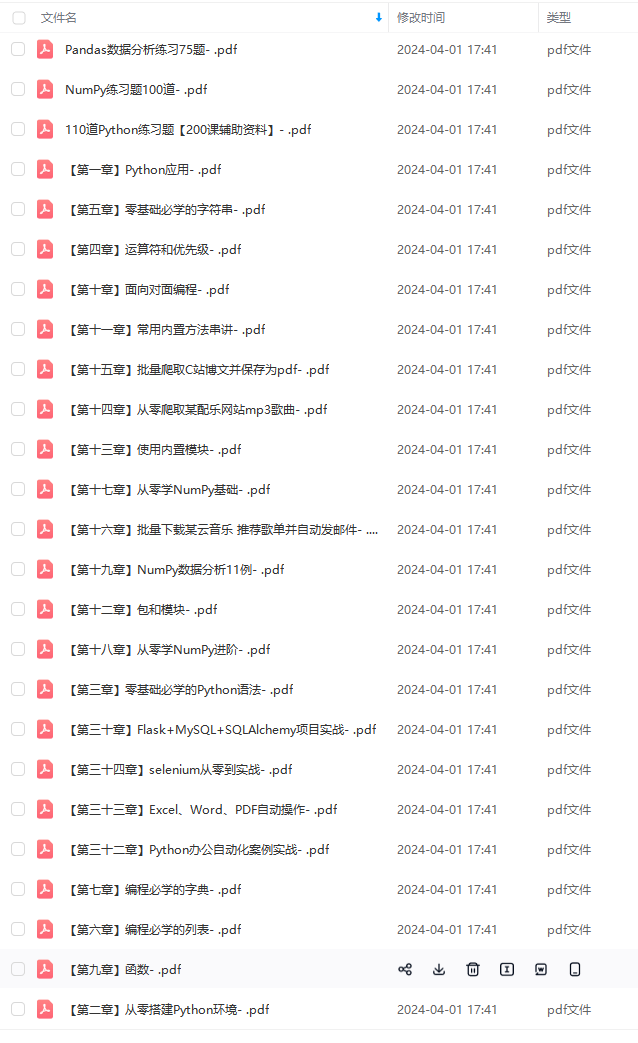
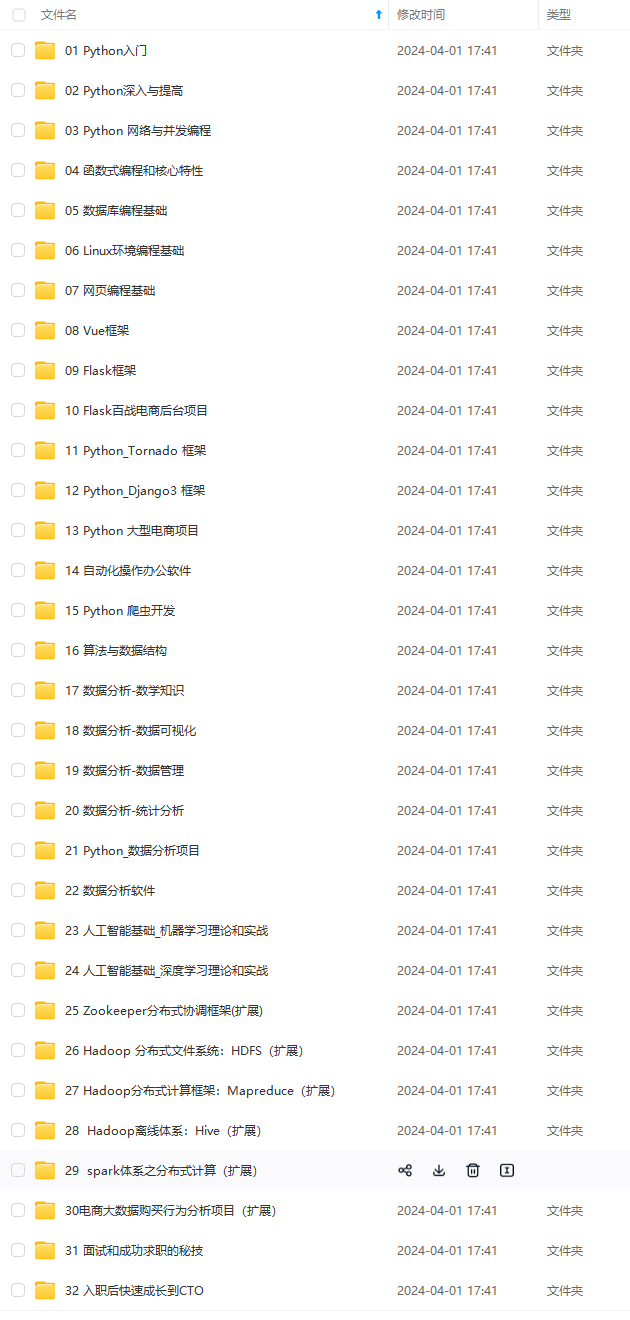


既有适合小白学习的零基础资料,也有适合3年以上经验的小伙伴深入学习提升的进阶课程,基本涵盖了95%以上前端开发知识点,真正体系化!
由于文件比较大,这里只是将部分目录大纲截图出来,每个节点里面都包含大厂面经、学习笔记、源码讲义、实战项目、讲解视频,并且后续会持续更新
如果你觉得这些内容对你有帮助,可以扫码获取!!!(备注Python)
外链图片转存中…(img-3dUeUMLs-1712877504572)]
[外链图片转存中…(img-05t50bFw-1712877504573)]


既有适合小白学习的零基础资料,也有适合3年以上经验的小伙伴深入学习提升的进阶课程,基本涵盖了95%以上前端开发知识点,真正体系化!
由于文件比较大,这里只是将部分目录大纲截图出来,每个节点里面都包含大厂面经、学习笔记、源码讲义、实战项目、讲解视频,并且后续会持续更新
如果你觉得这些内容对你有帮助,可以扫码获取!!!(备注Python)

智能推荐
oracle 12c 集群安装后的检查_12c查看crs状态-程序员宅基地
文章浏览阅读1.6k次。安装配置gi、安装数据库软件、dbca建库见下:http://blog.csdn.net/kadwf123/article/details/784299611、检查集群节点及状态:[root@rac2 ~]# olsnodes -srac1 Activerac2 Activerac3 Activerac4 Active[root@rac2 ~]_12c查看crs状态
解决jupyter notebook无法找到虚拟环境的问题_jupyter没有pytorch环境-程序员宅基地
文章浏览阅读1.3w次,点赞45次,收藏99次。我个人用的是anaconda3的一个python集成环境,自带jupyter notebook,但在我打开jupyter notebook界面后,却找不到对应的虚拟环境,原来是jupyter notebook只是通用于下载anaconda时自带的环境,其他环境要想使用必须手动下载一些库:1.首先进入到自己创建的虚拟环境(pytorch是虚拟环境的名字)activate pytorch2.在该环境下下载这个库conda install ipykernelconda install nb__jupyter没有pytorch环境
国内安装scoop的保姆教程_scoop-cn-程序员宅基地
文章浏览阅读5.2k次,点赞19次,收藏28次。选择scoop纯属意外,也是无奈,因为电脑用户被锁了管理员权限,所有exe安装程序都无法安装,只可以用绿色软件,最后被我发现scoop,省去了到处下载XXX绿色版的烦恼,当然scoop里需要管理员权限的软件也跟我无缘了(譬如everything)。推荐添加dorado这个bucket镜像,里面很多中文软件,但是部分国外的软件下载地址在github,可能无法下载。以上两个是官方bucket的国内镜像,所有软件建议优先从这里下载。上面可以看到很多bucket以及软件数。如果官网登陆不了可以试一下以下方式。_scoop-cn
Element ui colorpicker在Vue中的使用_vue el-color-picker-程序员宅基地
文章浏览阅读4.5k次,点赞2次,收藏3次。首先要有一个color-picker组件 <el-color-picker v-model="headcolor"></el-color-picker>在data里面data() { return {headcolor: ’ #278add ’ //这里可以选择一个默认的颜色} }然后在你想要改变颜色的地方用v-bind绑定就好了,例如:这里的:sty..._vue el-color-picker
迅为iTOP-4412精英版之烧写内核移植后的镜像_exynos 4412 刷机-程序员宅基地
文章浏览阅读640次。基于芯片日益增长的问题,所以内核开发者们引入了新的方法,就是在内核中只保留函数,而数据则不包含,由用户(应用程序员)自己把数据按照规定的格式编写,并放在约定的地方,为了不占用过多的内存,还要求数据以根精简的方式编写。boot启动时,传参给内核,告诉内核设备树文件和kernel的位置,内核启动时根据地址去找到设备树文件,再利用专用的编译器去反编译dtb文件,将dtb还原成数据结构,以供驱动的函数去调用。firmware是三星的一个固件的设备信息,因为找不到固件,所以内核启动不成功。_exynos 4412 刷机
Linux系统配置jdk_linux配置jdk-程序员宅基地
文章浏览阅读2w次,点赞24次,收藏42次。Linux系统配置jdkLinux学习教程,Linux入门教程(超详细)_linux配置jdk
随便推点
matlab(4):特殊符号的输入_matlab微米怎么输入-程序员宅基地
文章浏览阅读3.3k次,点赞5次,收藏19次。xlabel('\delta');ylabel('AUC');具体符号的对照表参照下图:_matlab微米怎么输入
C语言程序设计-文件(打开与关闭、顺序、二进制读写)-程序员宅基地
文章浏览阅读119次。顺序读写指的是按照文件中数据的顺序进行读取或写入。对于文本文件,可以使用fgets、fputs、fscanf、fprintf等函数进行顺序读写。在C语言中,对文件的操作通常涉及文件的打开、读写以及关闭。文件的打开使用fopen函数,而关闭则使用fclose函数。在C语言中,可以使用fread和fwrite函数进行二进制读写。 Biaoge 于2024-03-09 23:51发布 阅读量:7 ️文章类型:【 C语言程序设计 】在C语言中,用于打开文件的函数是____,用于关闭文件的函数是____。
Touchdesigner自学笔记之三_touchdesigner怎么让一个模型跟着鼠标移动-程序员宅基地
文章浏览阅读3.4k次,点赞2次,收藏13次。跟随鼠标移动的粒子以grid(SOP)为partical(SOP)的资源模板,调整后连接【Geo组合+point spirit(MAT)】,在连接【feedback组合】适当调整。影响粒子动态的节点【metaball(SOP)+force(SOP)】添加mouse in(CHOP)鼠标位置到metaball的坐标,实现鼠标影响。..._touchdesigner怎么让一个模型跟着鼠标移动
【附源码】基于java的校园停车场管理系统的设计与实现61m0e9计算机毕设SSM_基于java技术的停车场管理系统实现与设计-程序员宅基地
文章浏览阅读178次。项目运行环境配置:Jdk1.8 + Tomcat7.0 + Mysql + HBuilderX(Webstorm也行)+ Eclispe(IntelliJ IDEA,Eclispe,MyEclispe,Sts都支持)。项目技术:Springboot + mybatis + Maven +mysql5.7或8.0+html+css+js等等组成,B/S模式 + Maven管理等等。环境需要1.运行环境:最好是java jdk 1.8,我们在这个平台上运行的。其他版本理论上也可以。_基于java技术的停车场管理系统实现与设计
Android系统播放器MediaPlayer源码分析_android多媒体播放源码分析 时序图-程序员宅基地
文章浏览阅读3.5k次。前言对于MediaPlayer播放器的源码分析内容相对来说比较多,会从Java-&amp;gt;Jni-&amp;gt;C/C++慢慢分析,后面会慢慢更新。另外,博客只作为自己学习记录的一种方式,对于其他的不过多的评论。MediaPlayerDemopublic class MainActivity extends AppCompatActivity implements SurfaceHolder.Cal..._android多媒体播放源码分析 时序图
java 数据结构与算法 ——快速排序法-程序员宅基地
文章浏览阅读2.4k次,点赞41次,收藏13次。java 数据结构与算法 ——快速排序法_快速排序法